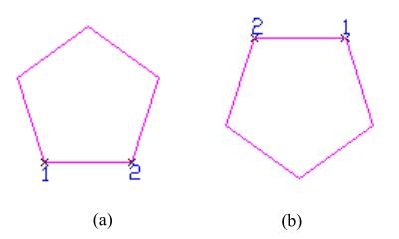平行线:圆弧
绘制与一已知直线平行且与一圆/圆弧相切的直线,如图1所示。
▲图1 与一直线平行并与一圆弧相切的直线 ( X 表示圆弧的拾取位置)
实现方法:
(1)启动圆弧平行线命令;
(2)拾取要平行的直线;
(3)拾取要相切的圆或圆弧。
操作步骤:
1、启动圆弧平行线命令:
点击“曲线绘制”->“直线”菜单项或绘制工具条中<绘制直线按钮(如下图2)>按钮;
▲图2 绘制直线按钮
选择导航工具栏中的<平行线:圆弧(如下图3)>绘制选项。
▲图3 平行线:圆弧绘制选项
2、选择直线:
拾取一条直线。
3、选择圆弧(或圆):
拾取一条圆或圆弧。
4、选择直线:
选择一直线开始绘制下一条圆弧平行线,或单击鼠标右键结束。可以连续绘制多条圆弧平行线。
说明:
1、与一直线平行且与一圆/圆弧相切的直线可能有两条,系统将生成与圆/圆弧拾取的位置最近的那条直线。如图1所示:其中“X”表示圆弧的拾取位置;
2、生成的平行线与已知直线等长度;
3、生成的平行线与所选圆弧可能在二者的某一或同时在二者的延长线上相切。